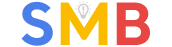Slack Profil Ayarları Nasıl Yapılır? [2023]
Slack profilinizi oluşturduktan sonra, hesabınızı kullanmaya başlamadan önce yapmanız gereken birkaç küçük ayar var. Slack ilk kurulduğunda üye adınız info‘dur. Ayrıca herhangi bir profil resmine de sahip değilsinizdir.
Slack profilinize daha kişisel bir görünüm katmak için neler yapmanız gerektiğini birlikte inceleyelim.
Slack Profil Ayarları
Slack hesabınıza giriş yaptıktan sonra, sol üst kısımda yer alan üye adınızın olduğu kısma tıklıyoruz.
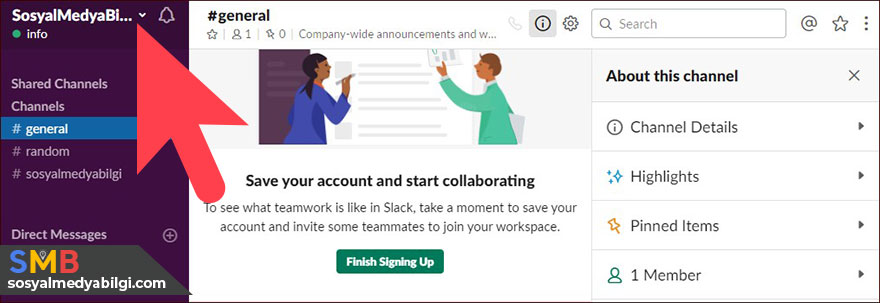
Gelen seçeneklerden Profile & account ögesine tıklıyoruz.
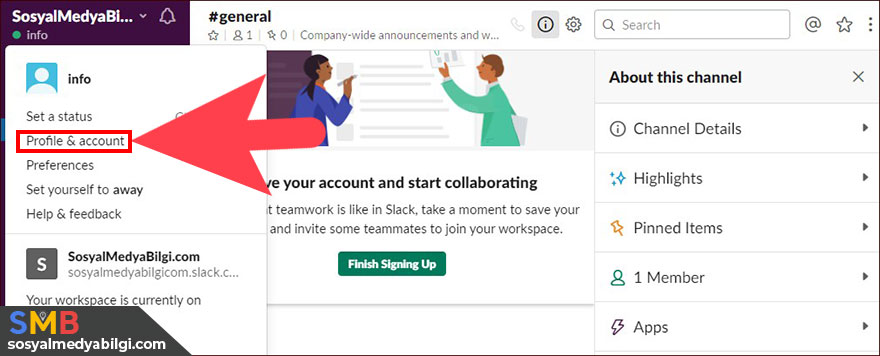
Aynı sayfanın yan tarafında; kısa profil bilgilerimizin sergilendiği bir alan belirdi. Buradan Edit Profile linkine tıklıyoruz.
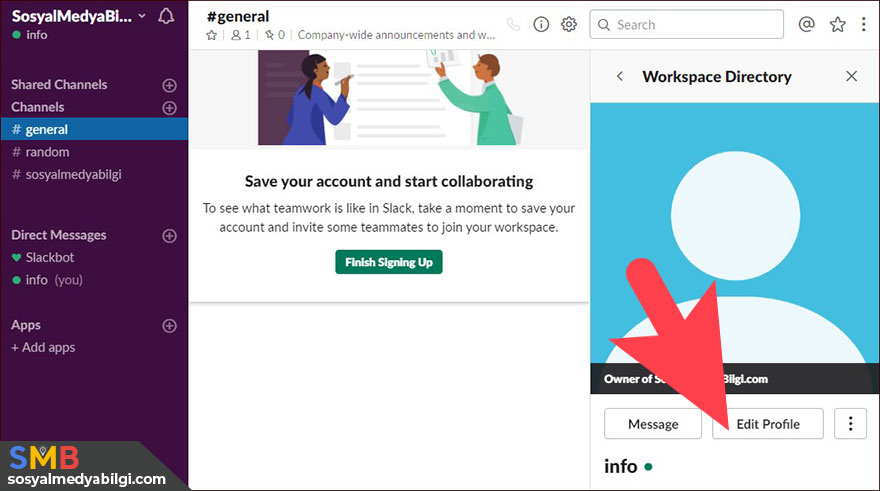
Karşımıza küçük bir pencere geliyor.
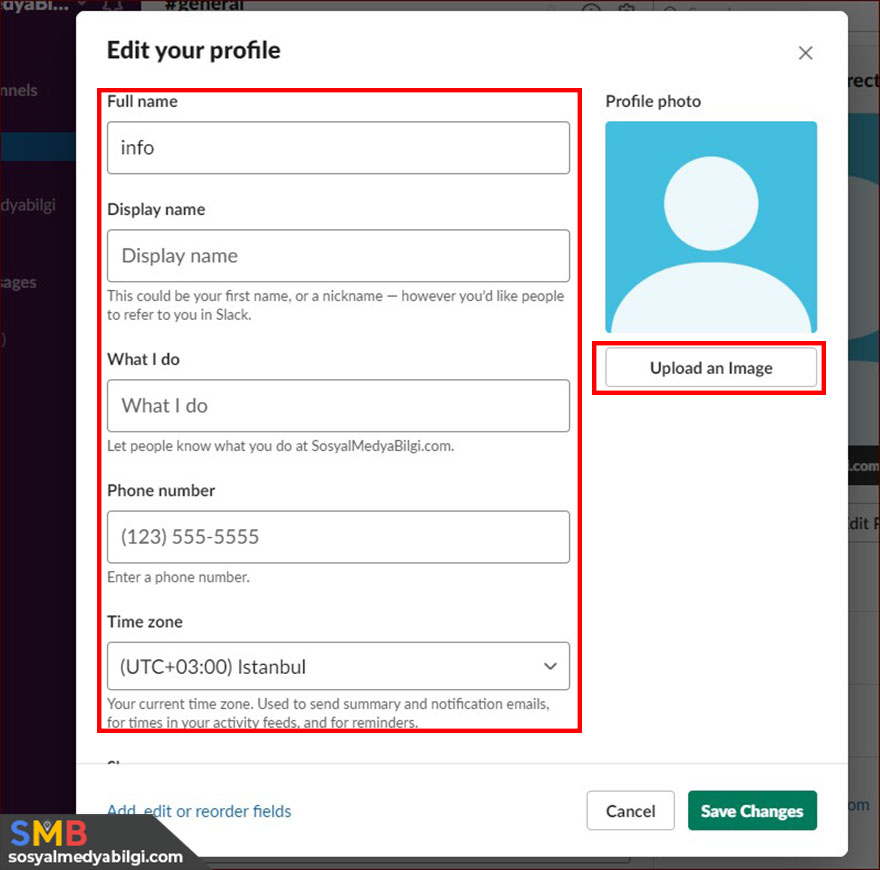
Buradaki alanlara değinelim;
- Full name : İsmimizi ve soy ismimizi buraya yazıyoruz.
- Display name : Buraya Slack kullanıcı adımızı (nick) girebiliriz. İnsanlar sohbet ekranında bu adı göreceklerdir. Şirket içi yazışmalarda crazy_girl , serseri gibi niklerin hoş karşılanmadığını hatırlatırız. Buraya tam adınızı küçük harflerle yazabilirsiniz.
- What I do : Bu alana da şirket içi görevinizi yazabilirsiniz.
- Phone number : Cep telefonunuzu girmeniz için sunulan alan. Slack hatırlatmaları ve notlarının buraya yazdığınız cep telefonuna gönderileceğini unutmayın.
- Time zone : Hangi zaman diliminde yaşadığınızı buradan seçebilirsiniz. Türkiye için UTC+03:00 geçerlidir.
- Skype : Benzersiz Skype kullanıcı adınızı girmeniz için kullanılan kısım.
- Upload an Image : Slack hesabınızın sahip olacağı profil resmini buraya tıklayarak bilgisayarınızdan seçebilirsiniz.
- Add, edit or reorder fields : Bu alan Slack’ı ücretli şekilde kullanan şirket çalışanlarına sunulmaktadır. Maalesef ücretsiz üyelerin bu alana erişim yetkisi bulunmuyor.
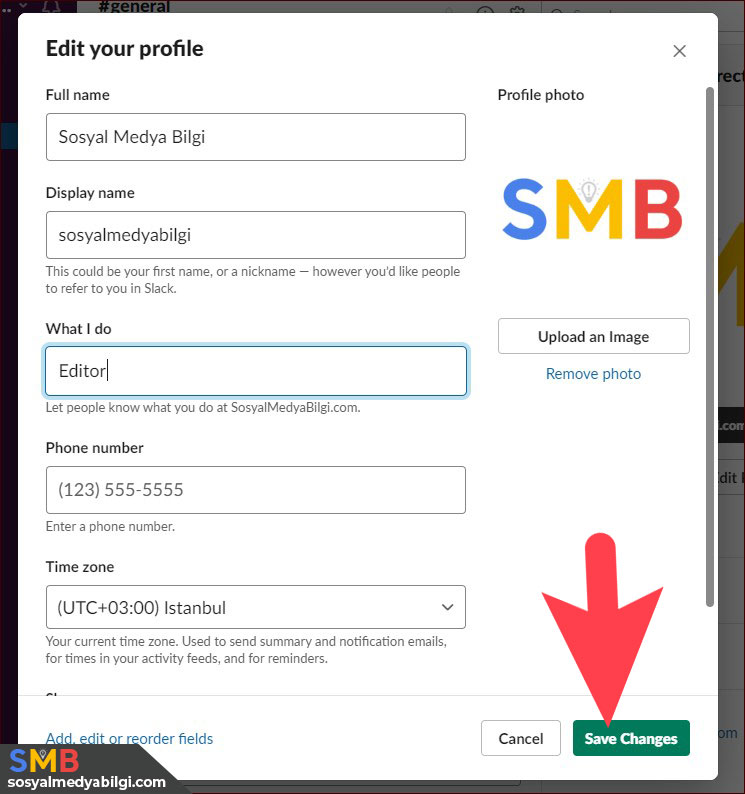
Giriş işlemlerini tamamladıktan sonra Save Changes butonuna tıklayarak, Slack profilinizde yaptığınız değişiklikleri kayıt altına alabilirsiniz.
İLGİNİZİ ÇEKEBİLİR: Slack Uygulaması Nedir? Slack Ne İçin Kullanılır?